【GoLand教程】详解 GoLand Language injections语言注入

语言注入让您可以使用嵌入在代码中的其他语言的代码片段。当您将一种语言(例如 HTML、CSS、XML、RegExp 等)注入字符串文字时,您将获得用于编辑该文字的全面代码帮助。
在开始使用语言注入之前,请确保已启用IntelliLang插件。
临时注入一种语言
默认情况下,IDE 会临时注入一种语言。这意味着如果您删除嵌入的元素,注入也会丢失。
- 将插入符号放在要在其中注入语言的字符串文字、标记或属性中,然后按Alt+Enter(或使用意图操作图标
)。
- 选择注入语言或参考,然后选择要注入的语言。
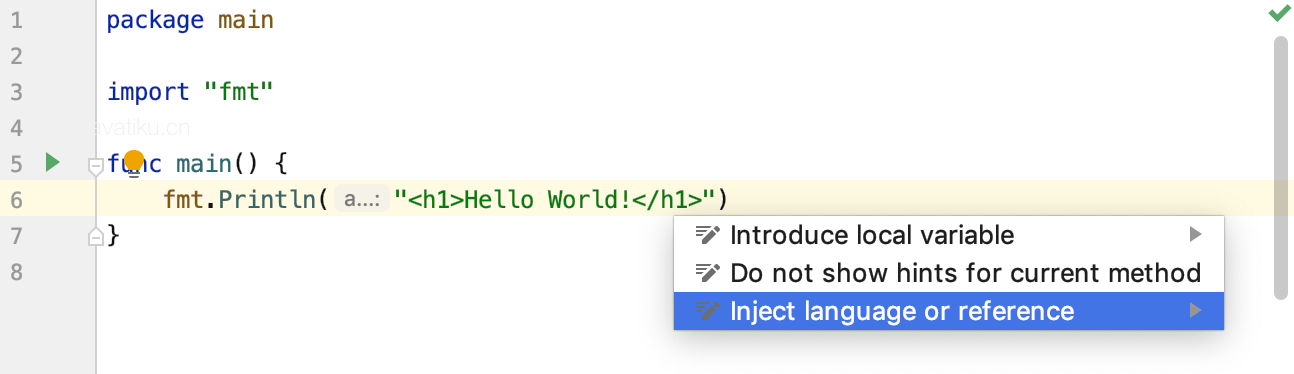
打开注入编辑器
- 将插入符号放置在注入的代码片段中并按下Alt+Enter(或使用意图操作图标
)。
- 选择编辑 <语言 ID> 片段。
GoLand 将打开一个专门的编辑器部分,用于使用注入的语言编辑代码。此编辑器提供完整的代码帮助,包括代码完成、检查、意图和代码样式操作。
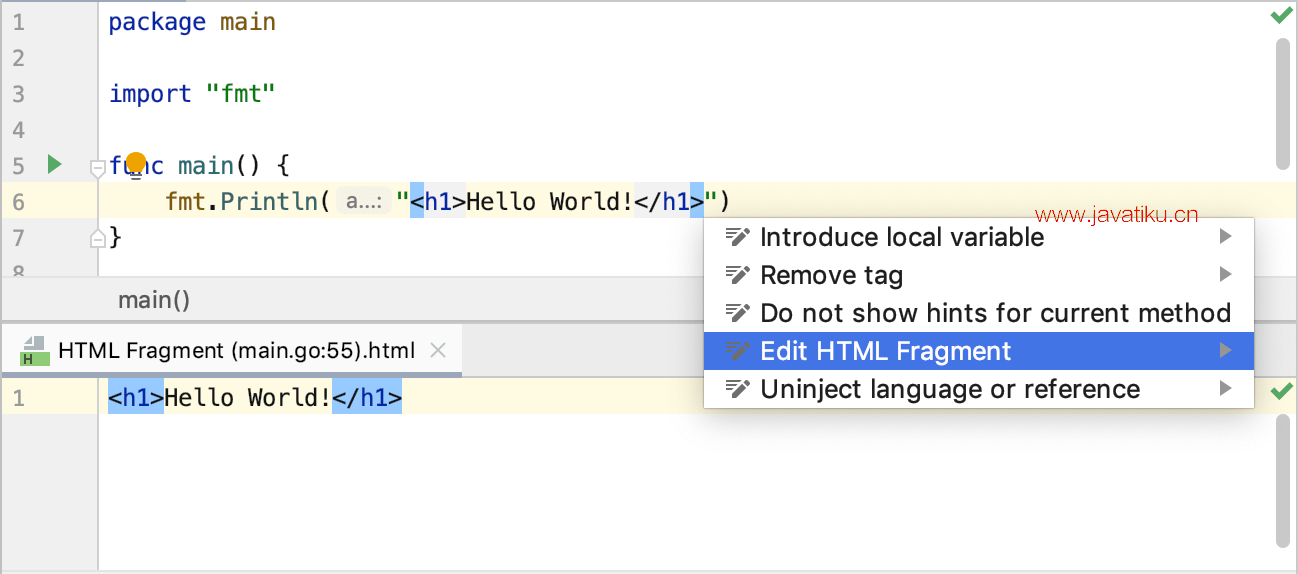
使用语言注入注释
在目标字符串文字前添加一个空行,然后键入以下注释:
// language=<language_ID>
对于注释,请使用您要注入的语言的语法。语言 ID 通常是直观的,例如 SQL、RegExp、XML、HTML。
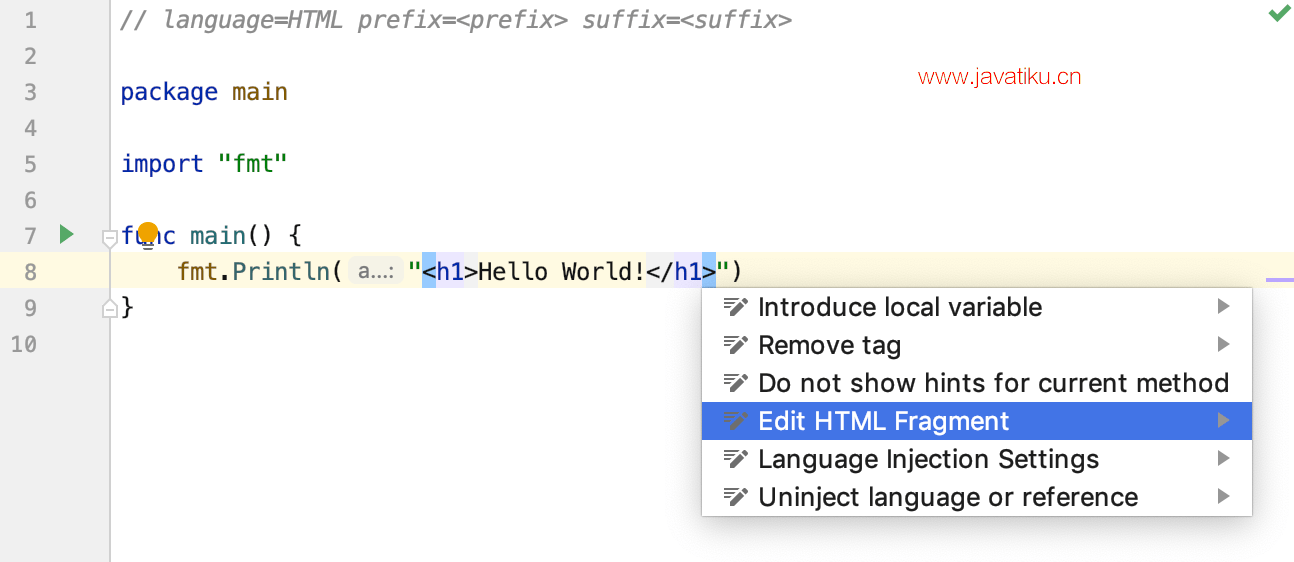
一个语言片段可以与一个前缀和一个后缀组合在一起,作为一个包装器,将片段变成一个语法上完整的语言单元。编辑代码时,您只能在片段编辑器中看到前缀和后缀。它们不会显示在主编辑器中。
前缀和后缀可以包含在注入注释中,如下所示:
// language=<language_ID> prefix=<prefix> suffix=<suffix>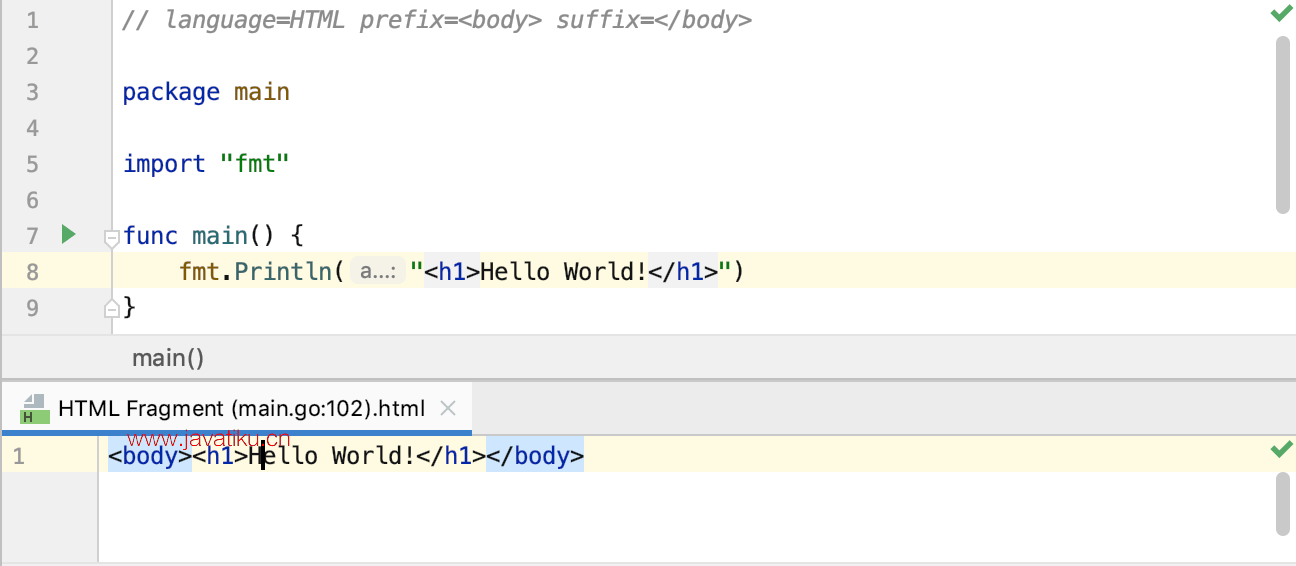
取消注射
- 将插入符号放在代码片段上并按下Alt+Enter(或使用意图操作图标
)。
- 选择取消注入语言或参考。
要取消语言注入,您还可以删除注入注释或注释。
配置自动注入规则
在 GoLand 中,有一组预定义的规则,IDE 根据这些规则自动在代码中的某些位置注入语言。
您可以在编辑器上配置语言注入规则| IDE 设置的语言注入Ctrl+Alt+S页面。
所有预定义的注入规则都是为内置范围配置的。换句话说,它们是全球性的(因此在所有 GoLand 项目中都可用)。可以为 IDE 或仅为一个项目配置自定义规则。要更改自定义注入的范围,请使用
要通过 VCS 共享自定义规则,请使用工具栏上的相应选项将其移动到项目范围。通过这样做,您将在名为IntelliLang.xml的.idea目录中创建一个新文件,其中包含您可以置于版本控制之下的自定义规则。
如果您不使用 VCS,您可以通过将规则导出到 XML 文件(单击
要配置自定义注入规则,请单击



